So entfernen Sie Google Sheets aus Google Drive
Andere Nützliche Anleitung / / August 04, 2021
Anzeige
Manchmal ist Ihr Google Drive voll mit verschiedenen Dokumentdateien, Tabellenkalkulationen und Bildern. Um Verwirrung beim Suchen einer Datei zu vermeiden, können Sie einige Dateien vom Laufwerk löschen. Dies können diejenigen sein, die Sie nicht mehr benötigen, oder diejenigen, die einige Jahre lang unbenutzt im Laufwerk liegen. Es ist besser, solche Junk-Dateien loszuwerden. In diesem Handbuch werde ich Ihnen zeigen, wie es geht Entfernen Sie Google Sheets aus Google Drive.
Wenn Sie eine Datei vom Laufwerk löschen, wird sie für alle Benutzer entfernt, die Zugriff darauf haben. Sie können jedoch das Eigentum an dieser bestimmten Datei auf eine andere Person übertragen. Dann können Sie es entfernen. Nachdem Sie es vom Laufwerk gelöscht haben, wird die Datei in den Papierkorb verschoben. Sie können den Papierkorb leeren, um diese Datei vollständig zu löschen.
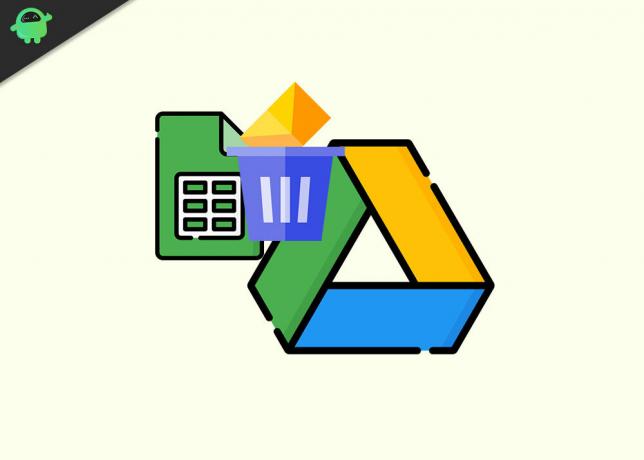
Entfernen Sie Google Sheets aus Google Drive
Hier sind die einfachen Schritte, die Sie befolgen müssen.
Anzeige
- Gehe zu drive.google.com
- Navigieren Sie dann zu der Tabelle, die Sie löschen möchten
-
Rechtsklick in der Tabelle

- Wählen Sie aus dem Menü Entfernen
Der obige Prozess war für PC-Benutzer. Sie können dieselbe Aktion auch auf Ihren Android- und iOS-Smartphones ausführen.
- Greifen Sie auf Ihrem Smartphone auf die Google Drive-App zu
- Öffnen Sie dann das Google Sheet, das Sie entfernen möchten
- Tippen Sie auf 3-Punkt-Taste in der oberen rechten Ecke
- Scrollen Sie im angezeigten Menü nach unten
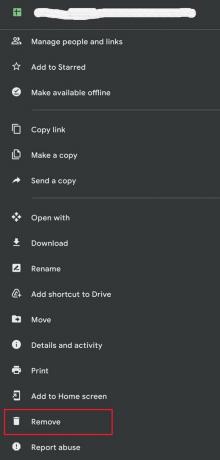
- Tippen Sie auf Entfernen Möglichkeit
Entfernen Sie die Datei dauerhaft
Um die Datei für immer zu entfernen, können Sie einfach den Papierkorb von Google Drive leeren. Es ist einfach zu tun. Selbst wenn Sie den Papierkorb nicht manuell leeren, wird sein Inhalt nach 30 Tagen nach dem Löschen automatisch gelöscht.
- Öffnen drive.google.com
- Klicken Sie im linken Bereich auf Müll
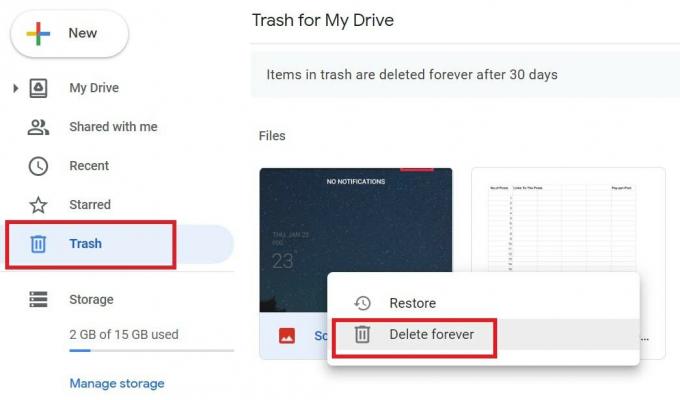
- Klicken Sie dann im Papierkorb mit der rechten Maustaste auf die Tabellenkalkulationsdatei, die Sie dauerhaft löschen oder wiederherstellen möchten.
- Klicke auf Unwiederuflich löschen um die Datei zu entfernen
Hier geht es darum, wie Sie Google Sheets aus Google Drive entfernen. Wenn Sie mit einem Mangel an Cloud-Speicher konfrontiert sind, probieren Sie dies aus und werfen Sie die Dateien heraus, die Sie nicht mehr benötigen.
Weitere Anleitungen,
- So beheben Sie den Steam-Fehlercode 310
- So beheben Sie, dass Instagram-Benachrichtigungen nicht funktionieren
- Fix: Nvidia Virtual Audio Device (Wave Ex) Treiberproblem
Swayam ist ein professioneller Tech-Blogger mit einem Master-Abschluss in Computeranwendungen und hat auch Erfahrung mit der Android-Entwicklung. Er ist ein überzeugter Bewunderer von Stock Android OS. Neben dem technischen Bloggen liebt er das Spielen, Reisen und das Spielen / Unterrichten von Gitarre.



